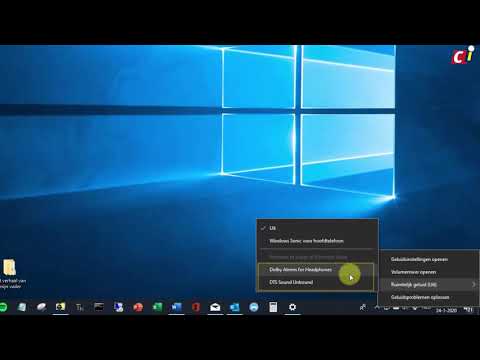
Inhoud

Als u graag naar muziek luistert of video's op uw computer bekijkt, moet u mogelijk het volume snel aanpassen. Normaal gesproken zijn "QWERTY" -computertoetsenborden uitgerust met tools die bepaalde functies van de besturingssystemen besturen. De functietoetsen aan de bovenkant van het toetsenbord zijn een goed alternatief voor het verzenden van opdrachten. Ze heten "F1" tot en met "F12", en veel toetsenborden bieden u de mogelijkheid om het volume van de luidsprekers met deze toetsen te wijzigen. De locatie van het volume kan variëren, afhankelijk van de fabrikant van uw toetsenbord.
Stap 1
Zoek de functietoetsen voor volume. Ze bevinden zich bovenaan het toetsenbord. U vindt er toetsen voor "dempen", "volume verhogen" en "volume verlagen". De locatie is afhankelijk van de fabrikant, maar ze bevinden zich meestal tussen "F3" en "F9".
Stap 2
Zoek de functiewijzigingstoets. Het heet "Fn" en fungeert als een alternatief tussen de functies van de "F" -toetsen. Als u een desktop-toetsenbord gebruikt, heeft u deze sleutel mogelijk niet. Als dit niet het geval is, gaat u verder met de volgende stap.
Stap 3
Pas het luidsprekervolume aan. Druk op de "Fn" -toets en druk op de functietoets die overeenkomt met de gewenste actie. Als "F9" bijvoorbeeld het volume verhoogt, drukt u op "Fn" en "F9" totdat het volume het gewenste niveau bereikt.